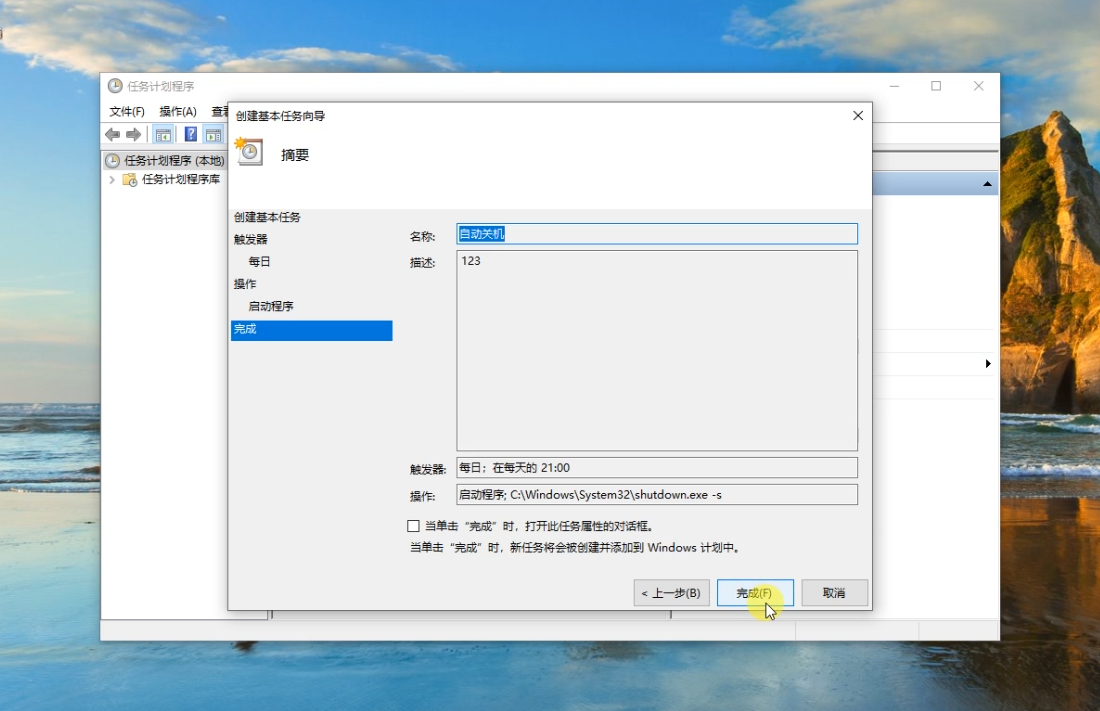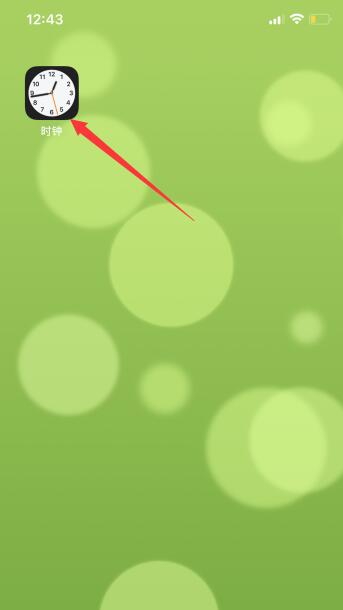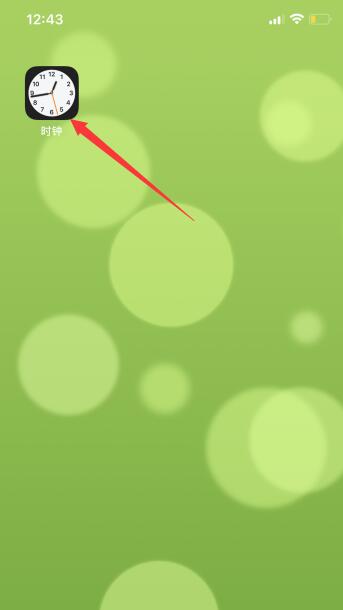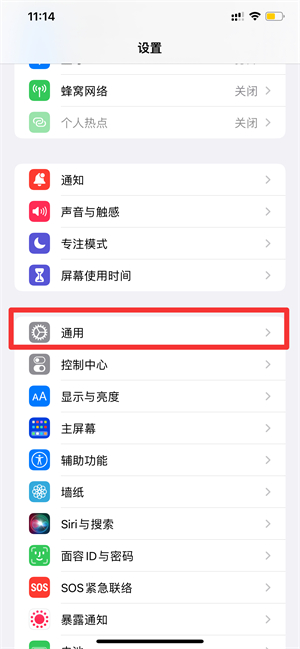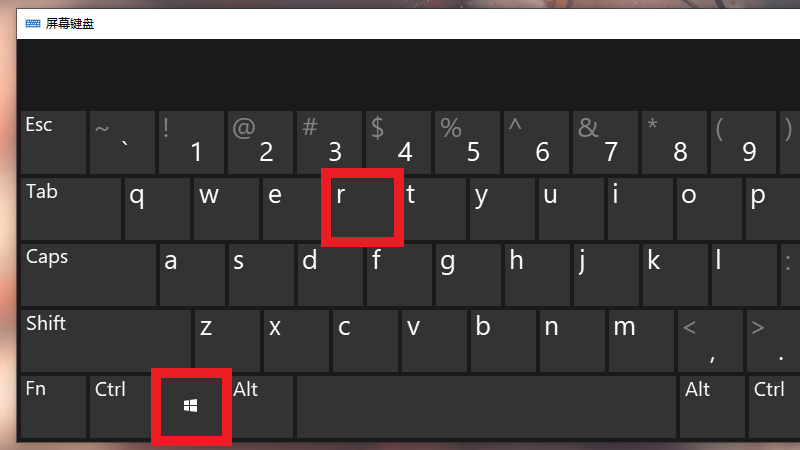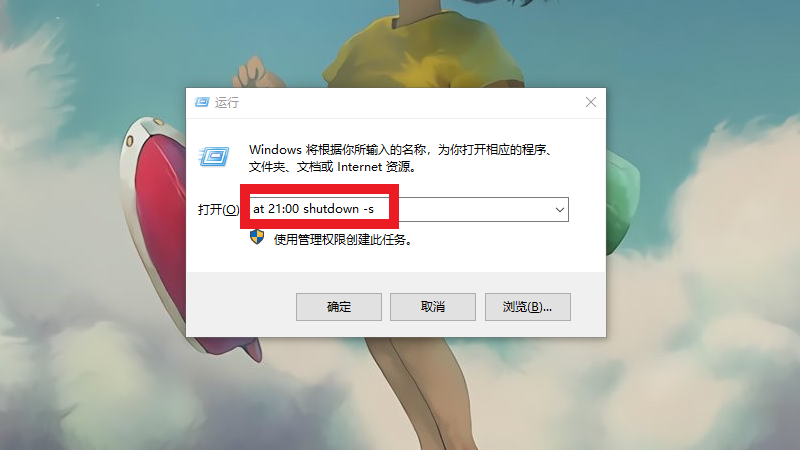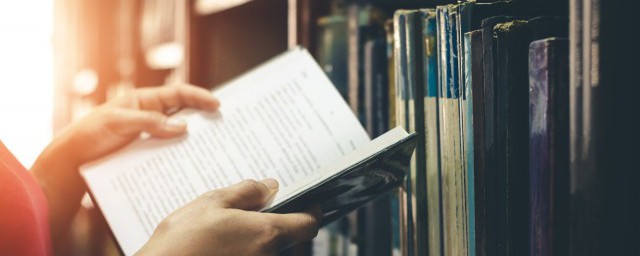打开电脑,点击左下角的搜索图标,在搜索框中输入“计划”二字,输入后点击【任务计划程序】。
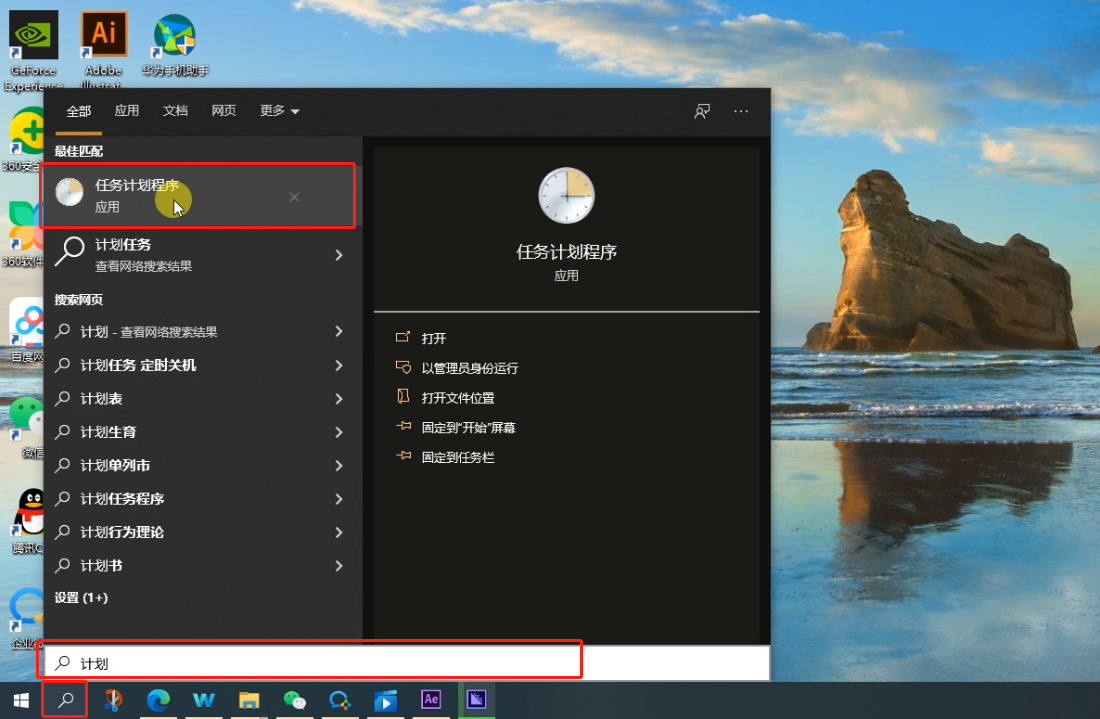
在弹出的【任务计划程序】窗口,点击上方的【操作】,在下拉菜单中选择【创建基本任务】。
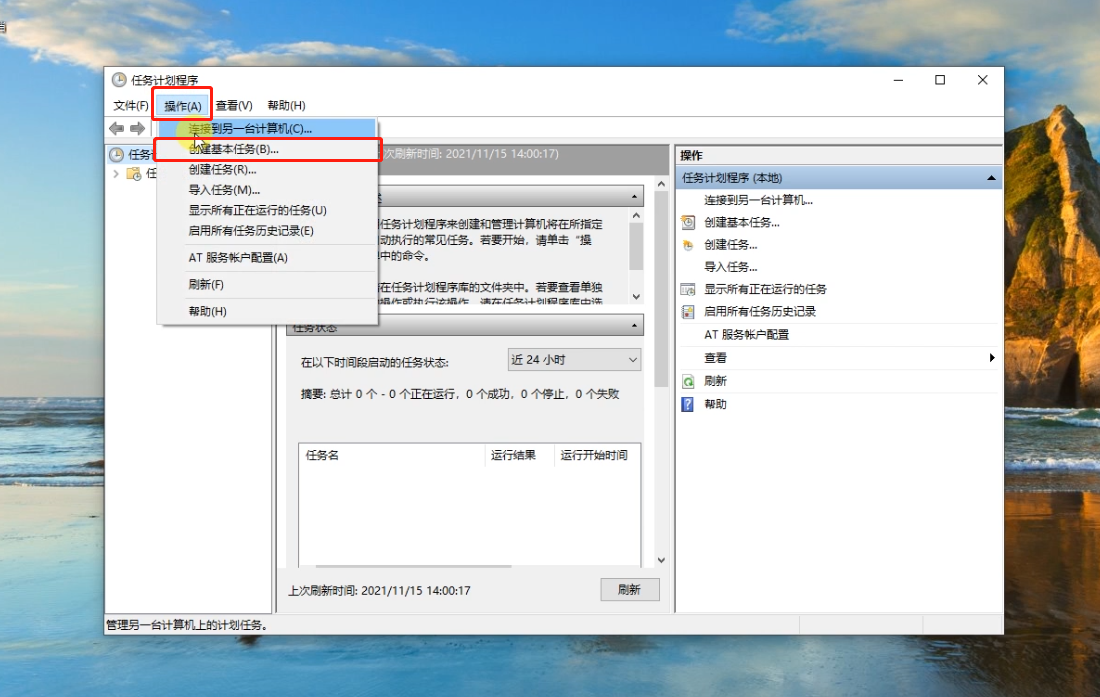
在弹出的任务导向窗口,输入自定义的任务名称和描述,然后点击【下一步】。
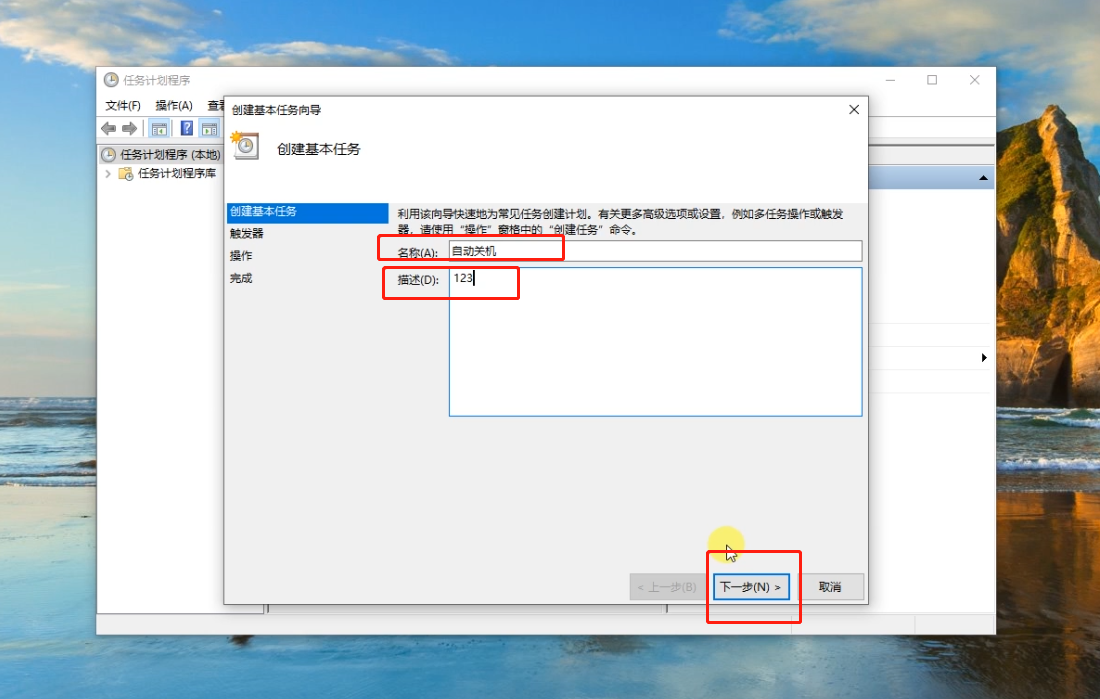
在【触发器】页面,在“希望该任务何时开始”下选择【每天】,并点击【下一步】。
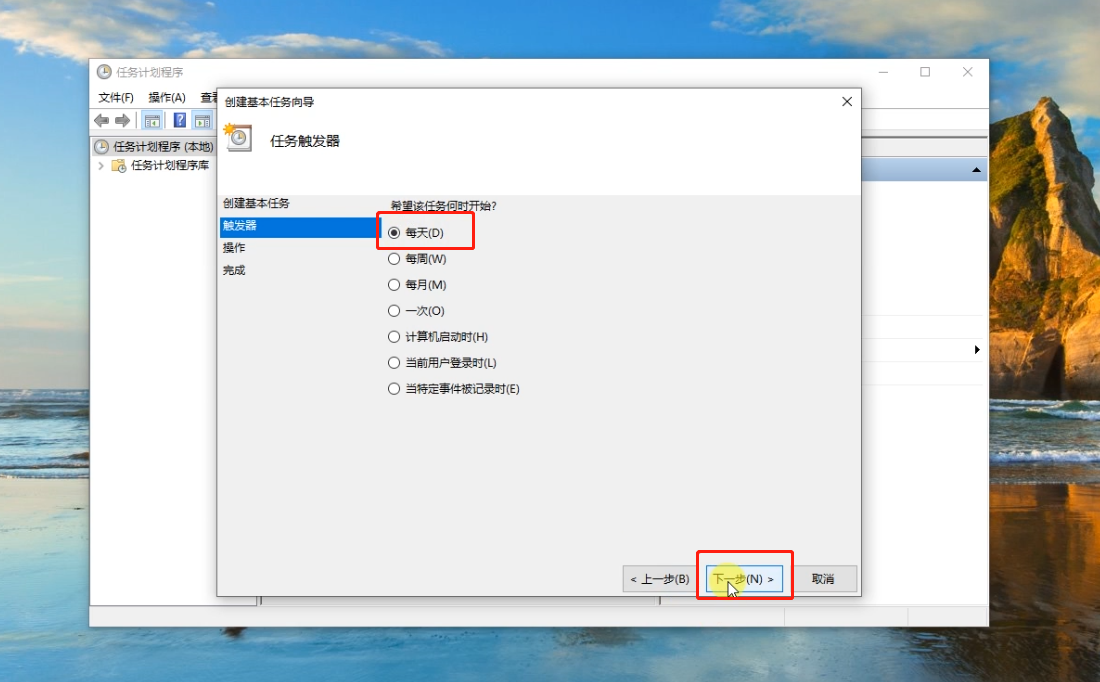
在【每日】页面,调整每天自动关机的时间,然后点击【下一步】。
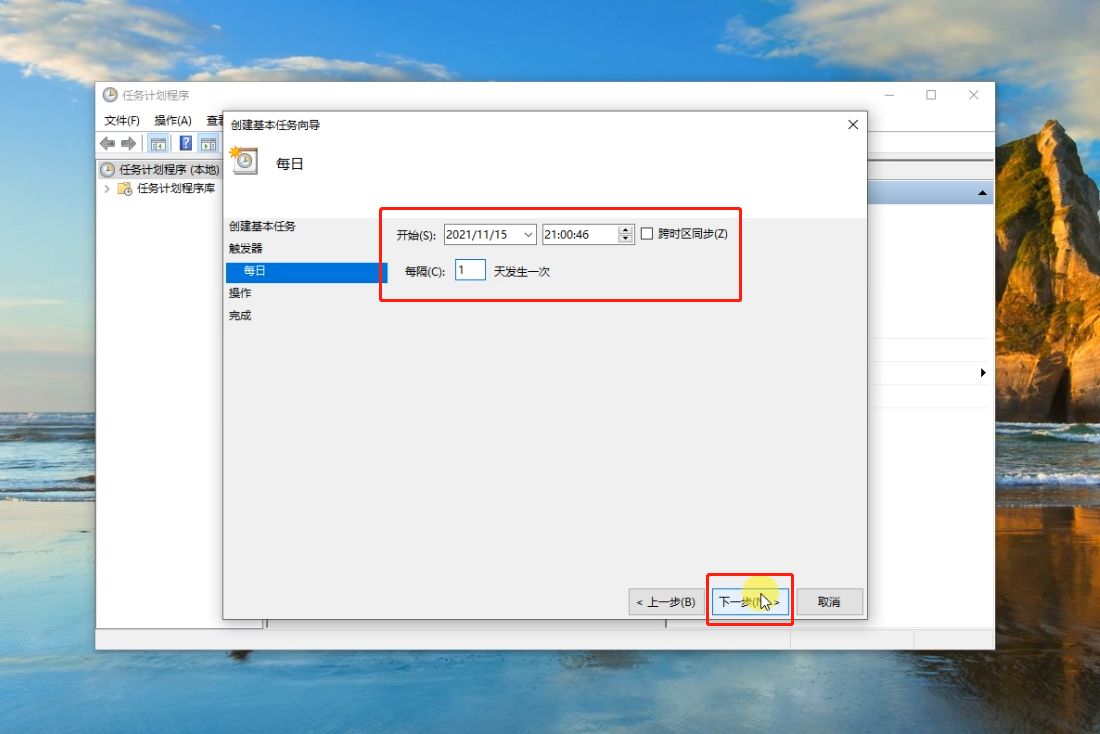
在【操作】页面,操作选择【启动程序】,然后点击【下一步】。
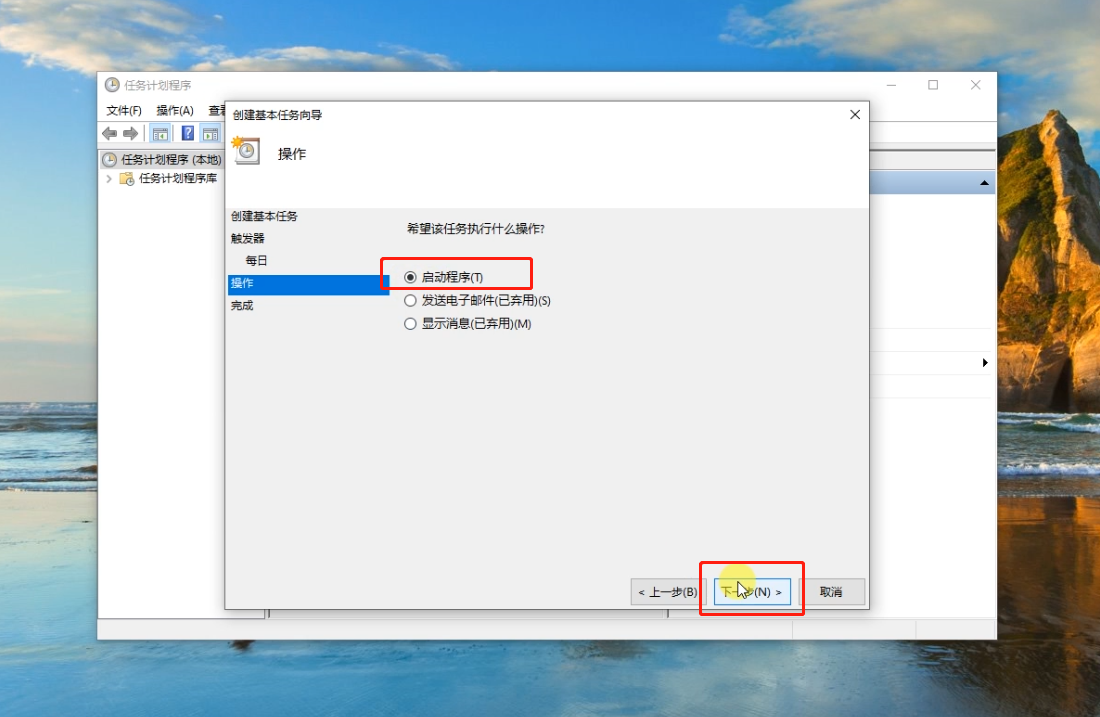
在【启动程序】页面,在程序或脚本下的文本框中输入路径,再添加参数“-s”,然后点击【下一步】。
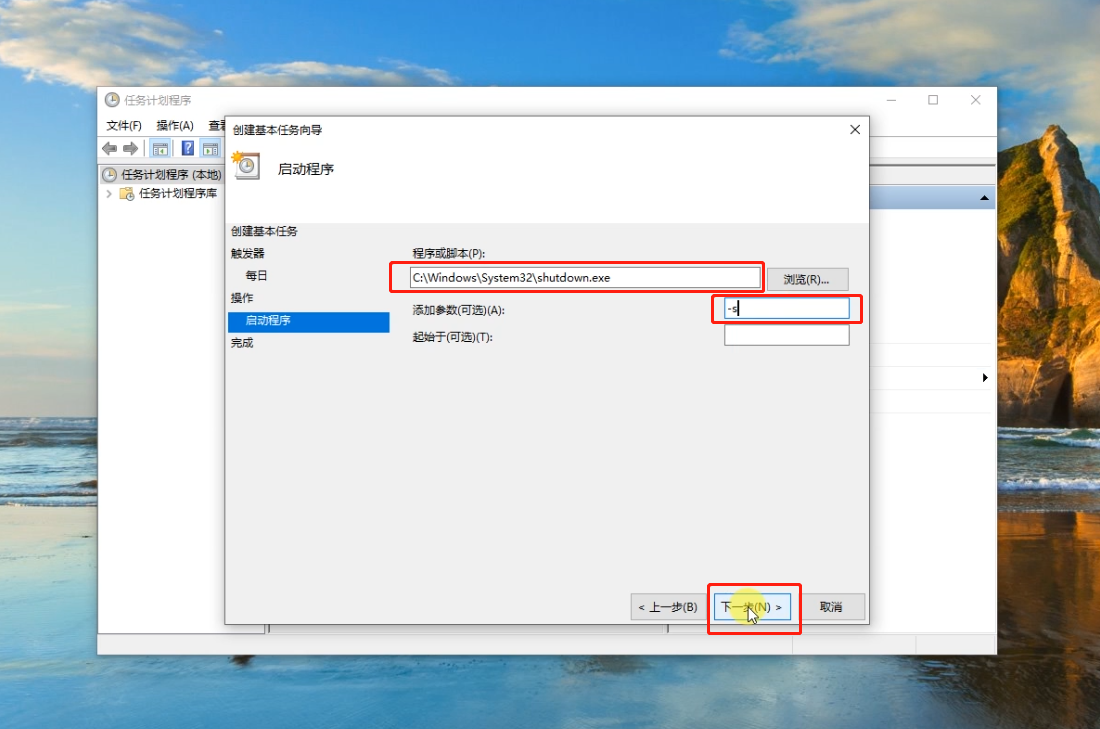
在【完成】页面,点击【完成】即可设置定时关机指令。